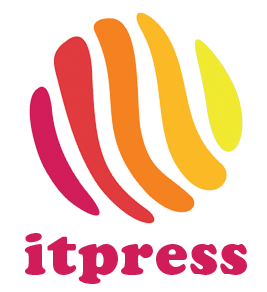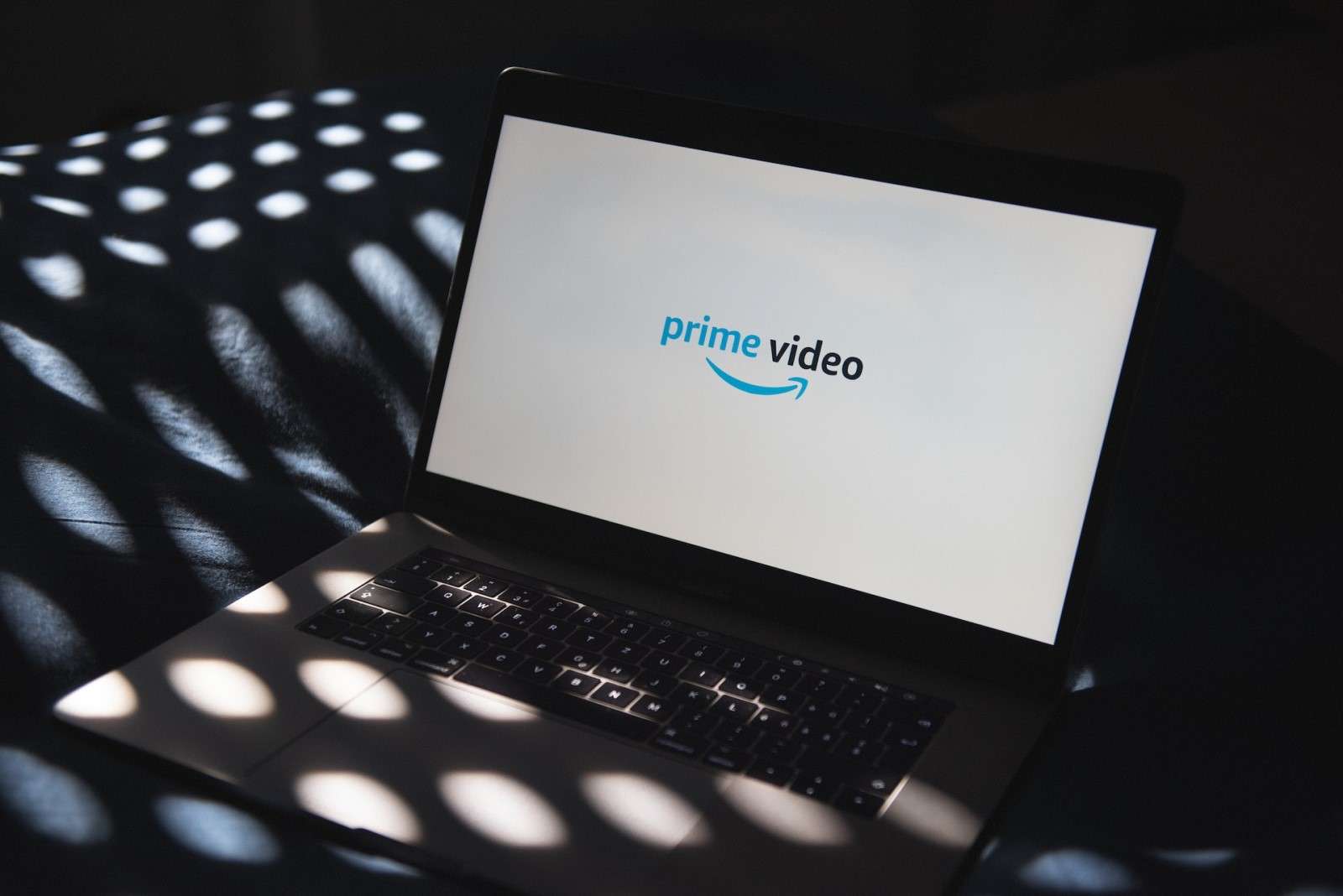Toivoisitko voivasi katsella Amazon Primen sisältöä ilman nettiyhteyttä tai tilauksesi päättymisen jälkeen? Olet saapunut oikeaan osoitteeseen! Tässä oppaassa autamme sinua lataamaan Amazon Prime -suoratoistopalvelun sisältöä helposti ja nopeasti. Audials Movie on ohjelmisto, jonka avulla voit tallentaa suosikkiohjelmiasi ja -elokuviasi kätevästi omalle laitteellesi. Olemme koonneet tähän kirjoitukseen kaikki tarvittavat tiedot ja vinkit, jotta voit hyödyntää Audials Movien ominaisuuksia mahdollisimman tehokkaasti.
Miksi minun tulisi tallentaa suoratoistosisältöä?
Amazon Primen kaltaisten striimauspalveluiden sisällön tallentamiseen liittyy monia etuja. Ilmeisin on se, että sisältö tulee tällä tavoin ulottuvillesi myös ilman internet-yhteyttä eli esimerkiksi lentokoneessa tai junassa matkustaessasi. Sinun ei myöskään tarvitse huolehtia siitä, miten paljon dataa yhteytesi kattaa. Kun olet kerran ladannut ohjelman tai elokuvan laitteellesi, se on sinulla aina tallessa ja voit katsoa sitä milloin tahansa.
Audials Movien avulla lataamasi sisältö on käytettävissäsi myös sen jälkeen, kun Amazon Prime –tilauksesi on jo päättynyt. Voit siis katsella lempiohjelmiasi uudelleen ja uudelleen! Tiedostoja on lisäksi helppo siirrellä laitteesta toiseen, joten voit nauttia katselukokemuksesta aina mieleiseltäsi ruudulta.
Jos etsit kustannustehokkaan ja laadukkaan näytöntallennusohjelmiston lisäksi myös edullista ja monipuolista hosting-palvelua, lue lisää tältä sivustolta. Omien tarpeiden harkinta ja tuotteiden ominaisuuksien vertailu on tärkeää molempien näiden kohdalla!
Audials Movie tekee elokuvien ja sarjojen lataamisesta helppoa
Audials Movie on tehokas näytöntallennusohjelmisto, jolla lataat haluamaasi sisältöä Amazon Primesta tai Amazon Freeveestä korkealla laadulla. Se lajittelee tiedostot erilaisten tunnisteiden (elokuvan/sarjan nimi, näyttelijät, genre, ohjaaja) avulla ja se voi tallentaa useita nimikkeitä kerrallaan. Seuraavaksi kerromme vaihe vaiheelta, miten offline-sisällön saa Audials Movieta käyttäen eri laitteille.
Windows 10/11
- Lataa Audials Movie -ohjelmisto Audialsin omilta sivuilta ja seuraa näytön ohjeita. Voit kokeilla ohjelmistoa ilmaiseksi demon avulla ja ostaa vasta myöhemmin koko paketin. Lataus itsessään on ilmainen.
- Kun olet asentanut ohjelman, avaa se ja siirry ”Video Streaming”-osioon. Täällä voit valita haluamasi tallennusformaatin napauttamalla ”Format”-tekstiä näytön alareunassa.
- Klikkaa Amazon Prime –kuvaketta. Aukeavassa ikkunassa voit halutessasi asettaa tallennusnopeuden kaksinkertaiseksi.
- Siirry Amazon Primeen Chrome- tai Firefox-selainta käyttäen ja ala toistaa haluamaasi elokuvaa tai jaksoa aloittaaksesi tallennuksen. Parhaan mahdollisen laadun saavuttamiseksi toista video alkuperäisessä koossa. Voit seurata tallennuksen edistymistä ohjausikkunassa.
- Audials tallentaa sisällön valitsemassasi tiedostomuodossa (esimerkiksi MP4, WMV, AVI, 3GP) ja tägää tiedoston, jotta voit helposti löytää sen. Voit toistaa tallennetun videon Audials Movien omaa soitinta käyttäen tai siirtää sen toiseen sovellukseen tai laitteeseen.
Android
- Tallenna ensin sisältö Windows-tietokoneellesi yllä kuvatulla tavalla.
- Lisää sitten Android-laitteesi klikkaamalla Audials Movie –ohjelman alareunassa olevaa “Storage: PC”-tekstiä, “+”-merkkiä ja valitsemalla laitteesi tyyppi.
- Yhdistä laite tietokoneeseen USB-kaapelilla ja valitse sitten tämä laite Audials Movien näkymässä.
- Seuraa annettuja ohjeita tiedoston siirtämiseksi.
Joissakin Android-laitteissa on olemassa myös integroitu näytöntallennin, jonka avulla voit tallentaa sisältöä suoraan mobiililaitteellesi.
iPhone / iPad
- Lataa jälleen valitsemasi sisältö ensin tietokoneellesi.
- Klikkaa hiiren oikeanpuoleista painiketta nimikkeen päällä ja valitse “Export to” -> “iTunes”.
- Yhdistä iPhone tai iPad tietokoneeseen johdon avulla ja kopioi tiedosto iTunesia käyttäen laitteellesi.
Voit myös käyttää laitteesi sisäänrakennettua näytöntallenninta Amazon Prime -sisällön tallentamiseksi suoraan puhelimeesi tai tablettiisi.
Mac
Audials Movie ei tue Mac-käyttöjärjestelmää, mutta Parallels Desktop –ohjelman avulla voit muuntaa Apple-tietokoneesi Windows-tietokoneeksi niin, että sinulla on käytössäsi kaksi eri työpöytää näille eri käyttöjärjestelmille. Näin voit Windows-näkymässä käyttää Audials Movie -ohjelmistoa ja ladata sisältöä yllä kuvatulla tavalla.
UKK: Usein kysytyt kysymykset
Keräsimme loppuun vielä joitakin usein kysyttyjä kysymyksiä Audials Movie –ohjelmistoon ja sen käyttöön liittyen.
Kuinka paljon Amazon Prime -sisällön tallentaminen Audials Moviella maksaa?
Sinulla on ensin oltava voimassa oleva Amazon Prime -tilaus sekä toimiva nettiyhteys voidaksesi hyödyntää Audials Movieta Amazon Prime -sisällön lataamiseen. Kun nämä asiat ovat kunnossa, voit kokeilla Audials Movieta demoversion avulla ilmaiseksi ennen ostoa. Ohjelmiston saa sitten käyttöönsä kertamaksulla ja se on juuri nyt saatavilla alennettuun 39,90 euron hintaan (normaalisti 49,90 euroa). Ohjelmiston lataus ja sen käyttö itsessään eivät maksa mitään.
Voinko katsella Audials Moviella tallentamaani sisältöä useilla laitteilla?
Kyllä voit! Audials Movie tukee vain Windows 10 ja –11-käyttöjärjestelmiä, mutta tällaiselta tietokoneelta tiedostot on helppo siirtää haluamallesi laitteelle. Voit esimerkiksi kopioida ne puhelimeesi ja yhdistää puhelimesi televisioon, jolloin pääset nauttimaan ohjelmistasi isolta näytöltä.
Onko Audials Movie –ohjelmistolle vaihtoehtoja?
Audials Movie ei suinkaan ole markkinoiden ainoa näytöntallennusohjelmisto. Muita vaihtoehtoja ovat esimerkiksi iTop, EaseUS, FonePaw ja PlayOn. Eri ohjelmistojen välillä on eroja niin hinnoissa, tallennuslaaduissa kuin muissakin ominaisuuksissa, joten vertailua kannattaa ehdottomasti tehdä. Mobiililaitteissa on usein myös sisäänrakennettu näytöntallennin, jonka avulla ohjelmat saa ladattua suoraan puhelimeen tai tablettiin ilmaiseksi.